在当今高度互联的数字时代,互联网已成为人们工作、学习和生活不可或缺的基础设施,网络连接的不稳定时常困扰着用户,DNS掉网”是导致访问失败的一大常见原因,许多人在遇到网页打不开、应用无法连接等问题时,往往会首先怀疑网络宽带本身,却忽视了DNS这一“互联网电话簿”可能出现的故障,本文将深入探讨DNS掉网的成因、影响、排查方法及解决方案,帮助读者全面理解这一问题并有效应对。
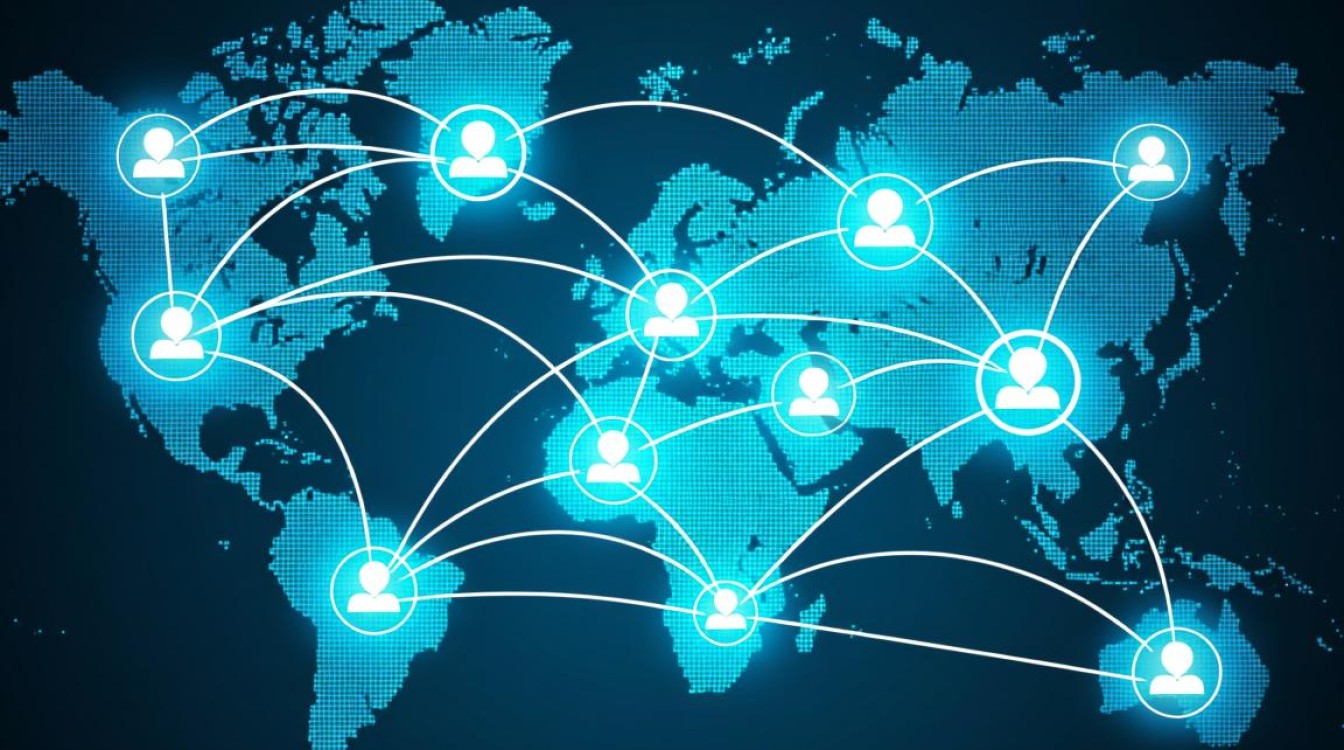
DNS:互联网的“隐形导航员”
要理解DNS掉网,首先需要明确DNS(Domain Name System,域名系统)的作用,互联网中的设备之间通过IP地址(如203.0.113.10)进行通信,但IP地址由一串数字组成,难以记忆,DNS系统便承担了“翻译官”的角色,将用户输入的域名(如www.example.com)解析为对应的IP地址,从而让浏览器能够准确访问目标服务器,可以说,DNS是互联网正常运行的基石之一,其稳定性直接影响用户的上网体验。
DNS查询过程通常涉及递归查询和迭代查询:用户设备首先向本地DNS服务器发起请求,若本地缓存无结果,则递归向上级DNS服务器查询,最终获取IP地址并返回给用户,这一过程高效且自动化,用户通常无需感知,一旦DNS服务器出现故障、配置错误或响应超时,就会导致域名无法解析,出现“掉网”现象。
DNS掉网的常见成因分析
DNS掉网并非单一原因导致,可能涉及本地网络、DNS服务器配置或外部环境等多个层面,以下是几种主要的成因:
本地DNS服务器配置错误
用户设备或路由器中设置的DNS服务器地址可能因误操作或网络变更而失效,手动将DNS设置为不存在的IP地址,或使用公共DNS服务器时因服务器负载过高、响应超时导致解析失败。
DNS服务器故障
无论是运营商提供的默认DNS服务器,还是用户使用的公共DNS(如Google DNS、Cloudflare DNS),都可能因硬件故障、软件漏洞或网络攻击(如DDoS)而宕机或性能下降,所有依赖该服务器的设备均会出现解析失败。
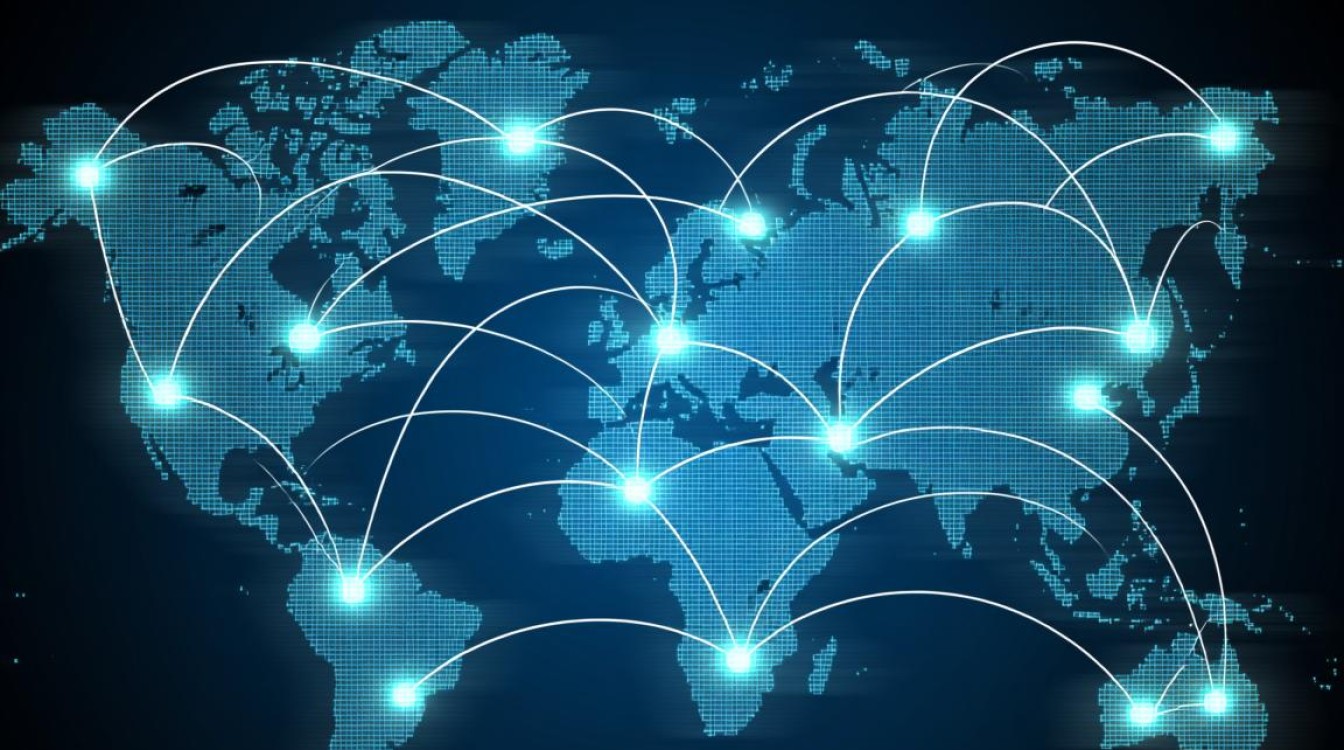
网络运营商问题
部分运营商为了节省带宽成本或进行流量管控,会对DNS查询进行劫持,即返回非用户请求的IP地址(如广告页面),运营商网络中的路由故障或带宽拥堵也可能导致DNS查询数据包丢失,间接引发掉网。
本地网络环境异常
路由器缓存溢出、DHCP服务故障、设备防火墙拦截DNS端口(通常是53端口)或本地hosts文件被恶意篡改,均可能导致DNS解析异常,hosts文件中添加了错误的域名映射,会覆盖正常的DNS解析结果。
DNS污染与缓存中毒
DNS污染(DNS Spoofing)是指攻击者通过伪造DNS响应数据包,将用户导向恶意网站;而DNS缓存中毒(DNS Cache Poisoning)则是攻击者向DNS服务器注入错误的解析记录,导致服务器缓存错误信息并长期影响用户,这类攻击通常针对公共DNS服务器或大型企业网络。
DNS掉网的影响与排查步骤
DNS掉网的表现形式多样,包括但不限于:浏览器提示“DNS解析失败”、应用无法连接服务器、游戏掉线、邮件收发异常等,其影响范围可能涉及单个设备、整个局域网,甚至是大规模区域网络故障,当遇到疑似DNS掉网问题时,可按照以下步骤进行排查:
初步判断:是否为DNS问题
- ping测试:在命令行中执行
ping 域名(如ping www.baidu.com),若显示“Ping request could not find host”则可能是DNS问题;若能ping通IP地址(如ping 8.8.8.8)则排除网络中断可能,确认DNS故障。 - 更换DNS服务器:将设备DNS设置为公共DNS(如8.8.8.8或1.1.1.1),若问题解决,则说明原DNS服务器配置异常。
检查本地网络设备
- 重启路由器:清除路由器DNS缓存并重置网络连接,可临时解决缓存溢出或配置错误问题。
- 检查DHCP设置:确认路由器DHCP服务是否正常分配DNS地址,避免因IP与DNS不匹配导致解析失败。
- 扫描恶意软件:使用安全软件检查设备是否感染了篡改DNS设置的恶意程序。
验证DNS服务器状态
- 查询公共DNS可用性:通过在线工具或第三方网站检测公共DNS服务器的响应时间和丢包率。
- 联系运营商:若使用运营商默认DNS且频繁故障,可咨询运营商是否存在区域性问题或申请更换DNS服务器。
高级排查:日志分析与工具检测
- 查看系统日志:在Windows事件查看器或Linux syslog中搜索DNS相关错误,定位具体故障点。
- 使用专业工具:如
nslookup(查询域名解析结果)、dig(详细显示DNS查询过程)或Wireshark(抓取DNS数据包分析通信异常)。
DNS掉网的解决方案与预防措施
针对不同原因导致的DNS掉网,可采取以下措施进行修复和预防:

临时解决方法
- 切换公共DNS:将设备或路由器DNS设置为可靠的公共DNS,如Google DNS(8.8.8.8/8.8.4.4)、Cloudflare DNS(1.1.1.1/1.0.0.1)或阿里DNS(223.5.5.5/223.6.6.6)。
- 刷新DNS缓存:通过命令行执行
ipconfig /flushdns(Windows)或sudo systemd-resolve --flush-caches(Linux)清除本地缓存。
长期优化策略
- 启用DNS over HTTPS (DoH) 或 DNS over TLS (DoT):加密DNS查询内容,防止运营商劫持和中间人攻击,提升安全性。
- 配置备用DNS服务器:在路由器或设备中设置多个DNS服务器,实现主备切换,避免单点故障。
- 定期更新设备固件:及时更新路由器、网卡等设备的固件,修复可能导致DNS漏洞的安全问题。
企业级防护建议
- 部署本地DNS服务器:企业可搭建内部DNS服务器(如BIND、CoreDNS),并配置转发器与缓存机制,减少对外部DNS的依赖。
- 启用DNSSEC:通过数字签名验证DNS数据的完整性和真实性,有效抵御缓存中毒攻击。
- 监控与告警:使用网络监控工具实时跟踪DNS服务器状态,设置异常阈值告警,快速响应故障。
DNS掉网与其他网络问题的区分
用户在遇到网络故障时,容易将DNS掉网与其他问题混淆,以下是常见网络问题的对比分析:
| 故障类型 | 典型表现 | 排查方法 |
|---|---|---|
| DNS掉网 | 域名无法解析,IP地址可ping通 | 更换DNS服务器,检查域名解析记录 |
| 网络中断 | 所有网站和无法访问,ping网关或外网IP失败 | 检查物理连接、路由器状态、运营商线路 |
| 应用层故障 | 仅特定应用无法连接(如微信、游戏),其他正常 | 检查应用服务状态、端口是否被阻塞 |
| 劫持/广告弹窗 | 访问正常网站被跳转到无关页面或弹出广告 | 检查hosts文件,使用DoH加密DNS查询 |
通过上述对比,用户可快速定位问题根源,避免盲目操作导致故障扩大。
相关问答FAQs
Q1:为什么有时切换DNS服务器后,网络仍不稳定?
A:切换DNS服务器后若问题依旧,可能并非DNS故障,而是其他原因导致,网络运营商线路拥堵、路由器硬件故障、设备防火墙拦截、或目标服务器本身宕机,此时需进一步通过ping、tracert等工具测试网络连通性,或联系运营商排查线路问题,若本地hosts文件被篡改或存在恶意软件,也可能干扰DNS解析,需进行全面安全扫描。
Q2:如何判断DNS服务器是否存在劫持?
A:DNS劫持通常表现为访问正常域名时被导向陌生网站或广告页面,可通过以下方法检测:
- 对比解析结果:使用
nslookup 域名和nslookup 域名 公共DNS地址(如8.8.8.8),若返回的IP地址差异较大,可能存在劫持。 - 检查HTTPS证书:若网站显示“不安全”或证书域名不匹配,可能是DNS劫持后访问了钓鱼网站。
- 使用在线检测工具:如“DNS Hijack Check”等第三方工具可自动检测DNS是否被篡改。
若确认劫持,建议启用DoH/DoT加密DNS,或联系运营商解决。